发布时间:2016-05-19 10: 44: 13
HDV相机的使用较为普遍,外出旅游、同学聚会等,都能派上很大的用场。在movie studio中,可以以MPEG-2TransportStream的形式捕获剪辑,对视频进行剪辑和处理,制作出一个完美的视频内容。本集主要为大家介绍:Movie studio如何捕获HDV剪辑?
1.启动应用程序:
a.打开视频剪接软件。
b.从“项目”菜单中选择“捕获视频”以启动SonyVideoCapture应用程序。
2.在“视频捕获”中配置您的HDV设备:
a.单击“捕获”窗口中的“捕获首选项”按钮以打开“捕获首选项”对话框。
b.单击“设备”选项卡。
c.从“设备类型”下拉列表中选择“IEEE1394/MPEG2-TS设备”。d.从“设备”下拉列表中选择您的HDV相机。
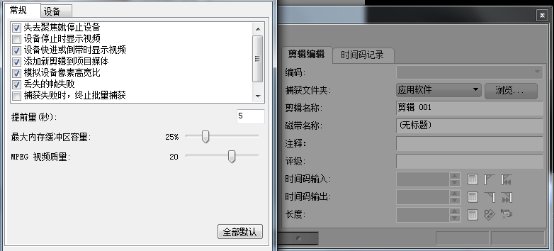
图1:捕获HDV剪辑
3.捕获您的剪辑:
a.使用“视频预览”窗口下方的传输控件来定位磁带。
b.单击“开始捕获”按钮来启动捕获。
c.按摄像机上的“播放”按钮。
d.单击“停止”按钮(或按Esc)以结束捕获过程。
完成上述三个步骤后,您的剪辑将保存到“捕获首选项”对话框的“磁盘管理”选项卡上指定的文件夹中。此路径显示在“视频捕获”窗口的“捕获文件夹”框中。若要在检测到场景更改时创建多个文件,请选中“捕获首选项”对话框的“常规”选项卡上的“启用HDV场景检测”复选框。清除该复选框后,会将HDV剪辑捕获到单个文件。
看完以后,是不是觉得挺复杂的,没关系,只要你参照上面的步骤进行操作,很很容易完成这一任务的。另外,moviestudio还可以捕获DV视频,具体操作可查看:如何使用movie studio捕获视频?
文章内容为原创,转载请注明出处:http://www.vegaschina.cn/rumen/hdv-spbh.html
展开阅读全文
︾